文件夹右上角两个蓝色箭头win10怎么办 win10电脑文件夹双向蓝色箭头如何解决
更新时间:2023-02-02 09:24:01作者:qiaoyun
近日有win10系统用户发现这样一个问题,就是电脑中的某些文件夹右上角突然出现两个蓝色箭头,很多人不知道这是什么情况,又该如何解决呢,经过分析就是设置问题,解决方法并不会难,本文这就给大家介绍一下win10电脑文件夹双向蓝色箭头的详细解决方法。
具体解决方法如下:
1、蓝色箭头用于标记被压缩过的文件,出现该图标即意味着这些【文件夹被压缩过】。
2、如果需要取消压缩,鼠标右键点击这些压缩文件或文件夹。点击【属性】,在打开的【属性】对话框中点击【高级】按钮。
3、接着在高级属性界面中,取消勾选【压缩内容以便节省磁盘空间】即可。
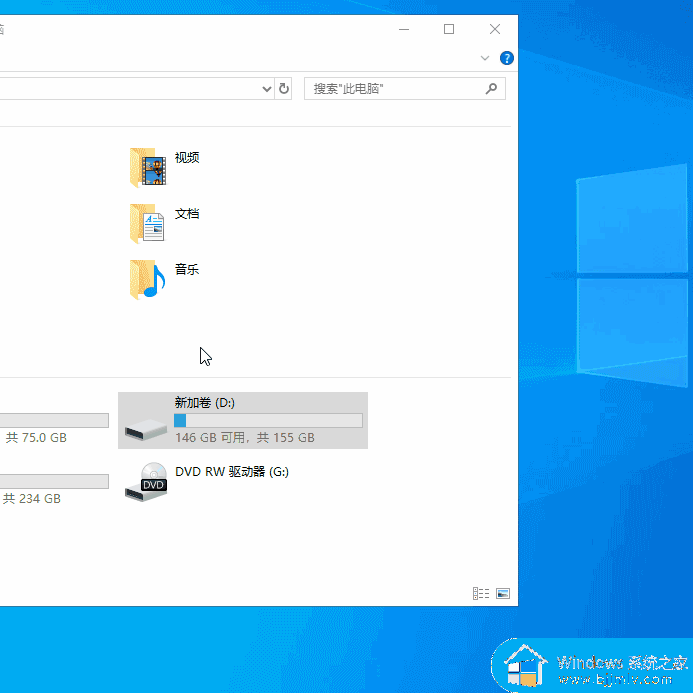
以上给大家讲解的就是文件夹右上角两个蓝色箭头win10的详细解决方法,遇到相同情况的用户们可以参考上面的方法来进行操作吧。
文件夹右上角两个蓝色箭头win10怎么办 win10电脑文件夹双向蓝色箭头如何解决相关教程
- win10右下角向上箭头不见了怎么回事 win10右下角没有向上箭头如何解决
- win10共享灰色怎么办 win10电脑文件夹共享灰色如何解决
- win10文件夹背景黑色怎么改白色 win10文件夹背景颜色变黑了如何解决
- win10任务栏小箭头怎么调出来 win10任务栏向上的箭头找不到了如何解决
- win10共享是灰色的怎么办 win10电脑共享文件夹灰色如何处理
- win10打字绿色箭头关闭设置方法 win10输入法打字绿色箭头怎么去掉
- 如何去除win10快捷方式小箭头 win10怎么去除快捷方式小箭头
- win10如何去除图标上的箭头标记 win10怎么去掉桌面图标箭头
- win10文件夹加密码灰色怎么办 win10文件夹设置密码是灰色处理方法
- win10文件夹背景色如何设置 win10系统怎么设置文件夹背景颜色
- win10如何看是否激活成功?怎么看win10是否激活状态
- win10怎么调语言设置 win10语言设置教程
- win10如何开启数据执行保护模式 win10怎么打开数据执行保护功能
- windows10怎么改文件属性 win10如何修改文件属性
- win10网络适配器驱动未检测到怎么办 win10未检测网络适配器的驱动程序处理方法
- win10的快速启动关闭设置方法 win10系统的快速启动怎么关闭
热门推荐
win10系统教程推荐
- 1 windows10怎么改名字 如何更改Windows10用户名
- 2 win10如何扩大c盘容量 win10怎么扩大c盘空间
- 3 windows10怎么改壁纸 更改win10桌面背景的步骤
- 4 win10显示扬声器未接入设备怎么办 win10电脑显示扬声器未接入处理方法
- 5 win10新建文件夹不见了怎么办 win10系统新建文件夹没有处理方法
- 6 windows10怎么不让电脑锁屏 win10系统如何彻底关掉自动锁屏
- 7 win10无线投屏搜索不到电视怎么办 win10无线投屏搜索不到电视如何处理
- 8 win10怎么备份磁盘的所有东西?win10如何备份磁盘文件数据
- 9 win10怎么把麦克风声音调大 win10如何把麦克风音量调大
- 10 win10看硬盘信息怎么查询 win10在哪里看硬盘信息
win10系统推荐